Как да създадете оформление брошура в Photoshop
Как да създадете оформление брошура в Photoshop
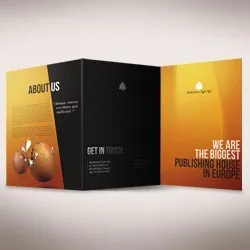
Този урок ще ви научи да се създаде в Photoshop готови да отпечатате книжка в три допълнение. Техники, показани тук, могат да се използват при създаването на други печатни документи, като флаери, визитни картички и др
краен резултат
детайли
- Програма: Adobe Photoshop CS4
- Трудност: Средна / Hard
- Продължителност: 2 часа
Етап 1 - Понятие
Всеки проект трябва да започне с концепцията. Първо трябва да изработят подробностите, така че да не се провали в средата на процеса на проектиране. Сега ние трябва да се определи размерът на документа. Най-доброто нещо да направя изчисленията на хартия с молив, където можете да рисувате, бързо и прости форми и ценности. Моята книжка след сгъване, за да получите формат А4. Ако искате да използвате Писмо размер вместо европейските стандарти, проверете размерите. Аз използвам за работа мм. Ако искате да използвате инча, брои моите ценности (Photoshop не прави това автоматично). Всъщност моята скица - това е една голяма мажа, така че реших да се направи ясно графично представяне на концепцията. Не се притеснявайте за това твърде много, просто запишете стойностите, за да не се объркате. Големи цифри показват местоположението на отделните страници. Имайте предвид, че първата група се намира в края на документа, а вторият - в средата. Има и размер на хартията в реалния размер и размера на маржовете за обрязване. Това се нарича сгъваем тип В.
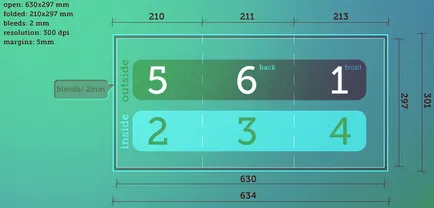
Стъпка 2 - Резолюция
Резолюция на печат - е най-важното нещо, което трябва да се грижи за (с изключение, всъщност, дизайн). Създаване на нов документ, задаване на резолюцията тук:
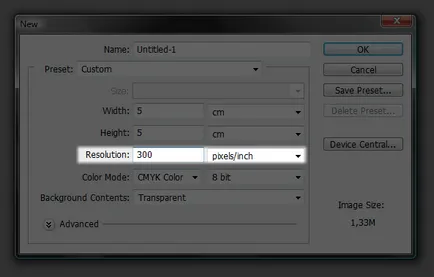
Печатащи устройства излъчват цветни точки на хартията. Тъй като те обикновено работят. И DPI (точки на инч / брой точки на инч) - стойност, указващи броя на точките на 1 инча дължина. Можете да използвате стойността на DPCM (точки на см / брой точки на сантиметър), но аз никога не съм срещал нито един човек или фирма, печатни, което ще измери резолюцията в DPCM. В допълнение, че е лесно да конвертирате в Photoshop. Когато създавате нов документ, въведете стойност от 72 пиксела / инч (Всъщност това е най-PPI, а не на DPI, но често се нарича DPI), а когато го промените на пиксела / cm.
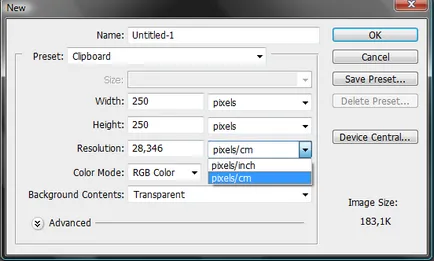
стойност се преизчислява автоматично и ще се промени на 28.346. Същото се случва, когато промените мерната единица (ако промените пикселите в сантиметри или инчове, DPI стойност също ще се промени, той се опита). За да създадете образ на екрана, например за достъп до Интернет, обикновено се използва стойност от 72 DPI. В действителност, няма DPI, само се използват пиксела и DPI за изображения на екрана - това е приложен само към размера за печат. Universal значение за печат - е 300 DPI. Добре е да се получи достатъчно ясен, добре запечатан образ за малки печатни форми (като визитни картички, брошури, листовки, билети и др.) Но това не може да се използва във всички случаи. За нашия книжка на A4, който ще бъде разгледан на една ръка разстояние, това е отлично. Някои медийни институции да се дори 600 DPI или повече, но тя все още е ненужно. В миналото, което направих банер, който висеше на стената, както и резолюцията му е 28 DPI (Ако бях използвал резолюция 300 DPI, на компютъра ми ще бъде оставен висящ, защото размерът на документ). Разбира се, 28 DPI - тя е много малка, и ако имахме едно парче в ръцете на знамето, искаме да видим всички несъвършенства за печат, но поради голямото разстояние (ширина на улицата, например), той изглеждаше съвсем ясно.